Comment lire Apple Music sur Xbox One ?
Avec les applications de streaming de musique pour Xbox One, vous pouvez écouter votre musique et vos podcasts préférés en arrière-plan pendant que vous jouez. Le Xbox One Store dispose de nombreuses applications musicales qui fonctionnent en arrière-plan pendant que vous profitez de votre jeu, telles que Pandora , iHeartRadio , Spotify , MyTube , SoundCloud , etc. Cependant, Apple Music, l'un des plus grands lecteurs de l'espace de streaming de musique, n'a pas encore proposé de solution pour les consoles de jeux . Puis-je télécharger l'application Apple Music depuis le Microsoft Store sur ma Xbox One pour l'écouter pendant le jeu ? Malheureusement, la réponse est non. Contrairement à Spotify, il n'y a pas d'application Apple Music pour Xbox One .
Y a-t-il donc une solution pour lire Apple Music sur Xbox One ? La réponse est oui. Outre les applications de streaming de musique, Xbox One vous permet également de lire des médias à partir d'un lecteur amovible USB 1.0, 2.0 ou 3.0. Les lecteurs USB 1.0 et 2.0 seront automatiquement traités comme des lecteurs multimédias. Si Media Player ne reconnaît pas la clé USB, consultez Dépannage de la détection du stockage externe sur Xbox One .
De cette façon, vous pouvez stocker des chansons Apple Music ainsi que tous les morceaux de la bibliothèque iTunes à la clé USB et en profiter sur Xbox One. Tout ce que vous avez à faire est de télécharger des chansons Apple Music au format mp3, qui est pris en charge par l'application Xbox One Media Player. Le format M4P protégé par DRM n'est pas compatible avec l'application Media Player. Les chansons MP3 téléchargées sont toujours lisibles même après l'annulation de votre abonnement Apple Music .
Cet article vous montrera comment supprimer Apple Music DRM et télécharger des chansons Apple Music en mp3 pour les lire sur Xbox One .
Étape 1. Exécuter Apple Music Converter
1. Téléchargez, installez et exécutez Apple Music Converter pour Mac ou Apple Music Converter pour Windows .
Étape 2. Vérifier les chansons d'Apple Music
Sur l'interface, vous verrez que toute la bibliothèque iTunes est automatiquement chargée. Le convertisseur Apple Music peut non seulement supprimer les DRM des chansons Apple Music, mais aussi les chansons protégées par DRM achetées sur l'iTunes Store avant avril 2009 et les livres audio de l'iTunes Store ou Audible. Cochez les morceaux Apple Music dont vous souhaitez supprimer les DRM.
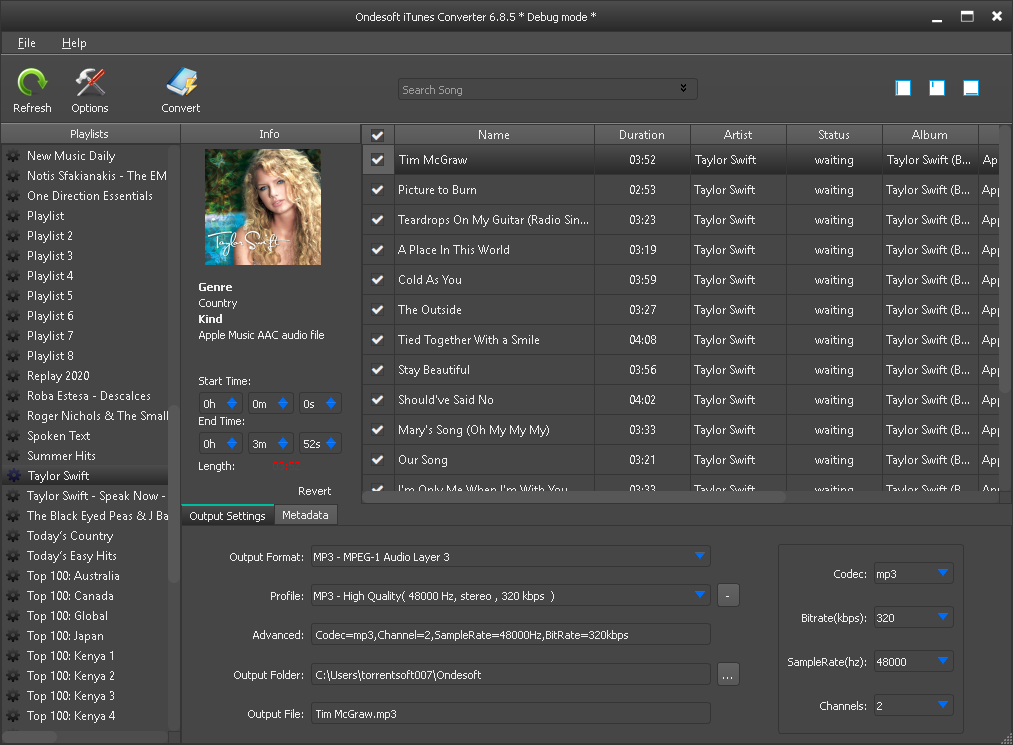
Assurez-vous que les pistes, albums et listes de lecture Apple Music dont vous souhaitez supprimer les DRM ont été ajoutés à la bibliothèque iTunes. Vous n'avez pas besoin de les télécharger.
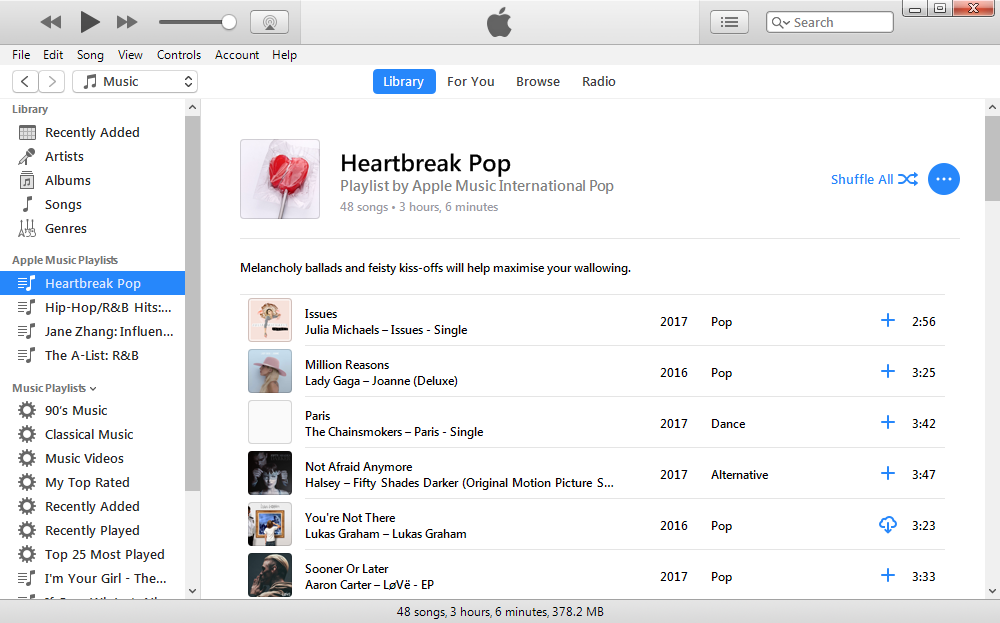
Étape 3. Cliquez sur le bouton Convertir
Cliquez sur le bouton Convertir pour démarrer la suppression de DRM. Avant cela, vous pouvez choisir le format de sortie de MP3, M4A, AC3, AAC, AIFF, AU, FLAC, M4R et MKA. Personnalisez le débit binaire de la chanson de sortie, la fréquence d'échantillonnage comme vous le souhaitez. Les métadonnées, y compris le titre, l'artiste, l'album, le genre et l'œuvre d'art, seront conservées pour produire des chansons MP3/M4A. Apple Music Converter supprime les DRM Apple Music à une vitesse 16 fois supérieure, de sorte que vous obtiendrez bientôt des chansons Apple Music sans DRM.
Étape 4 Lire des chansons Apple Music sans DRM sur Xbox One à partir d'un disque externe
1. Transférez les chansons Apple Music sans DRM de sortie sur une clé USB.
2. Installez l'application Media Player à partir du Store. Dans Media Player, vous verrez votre clé USB externe. Sélectionnez-le, puis choisissez des chansons à jouer.
La version d'évaluation gratuite vous permet de convertir chaque chanson pendant 3 minutes. Pour supprimer la limitation, veuillez acheter une licence.
Sidebar
Convertisseur Apple Music
Conseils chauds
Conseils Apple Music
Plus >>- Top 4 des convertisseurs Apple Music
- Workout Motivation Music MP3 Téléchargement gratuit
- Définir Apple Music comme sonnerie sur Android
- Définir Apple Music comme sonnerie sur iPhone
- Appareils pris en charge par Apple Music
- Jouer à Apple Music sur Google Pixel
- Jouer à Apple Music sur Moto G7
- Jouer à Apple Music sur Samsung Galaxy
- Jouer à Apple Music sur Fitbit Ionic
- Utiliser Apple Music sur Serato DJ
- Lire Apple Music sans iTunes
- Modifier le forfait Apple Music
- Télécharger la playlist Apple Music Antidote au format mp3
- Réparer Apple Music ne se télécharge pas sur iPhone
- Qu'est-ce que les DRM Apple Music et comment supprimer les DRM ?
- Apple Music sur Android TV
- Lire des chansons Apple Music sur iPhone 4
- Apple lance la version Web de son service Apple Music
- Convertir Apple Music M4P en MP3
- Convertir Apple Music en MP3
- Télécharger Apple Music sur carte SD
- Télécharger Drake More Life en MP3 depuis Apple Music
- Résolu : 3 façons d'obtenir de la musique Apple gratuite
- Annuler l'abonnement à Apple Music
- Écouter Apple Music sans iTunes
- Écoutez Apple Music sans payer
- Lire Apple Music sur Amazon Echo sans abonnement
- Jouer à Apple Music sur Amazon Echo
- Diffusez Apple Music sur Amazon Fire 7 Tablet
- Jouez à Apple Music sur Fire TV sans abonnement
- Lire Apple Music sur Android TV
- Jouer à Apple Music sur Fire TV
- Lire Apple Music sur des lecteurs MP3
- Résolu : Lire Apple Music sur Sonos sans abonnement
- Lire Apple Music sur SoundTouch
- Lire des chansons Apple Music sur Android sans application Apple Music
- Supprimer Apple Music DRM sur Mac
- Diffusez Apple Music sur Amazon Fire TV Stick 4K
- Jouer à Apple Music sur Google Home
- Transférer des listes de lecture Apple Music vers Spotify
- Télécharger et diffuser des chansons Apple Music sur Google Play Music
- Jouer à Apple Music sur Android
- Apple Music sur les appareils Amazon
- Diffusez gratuitement Apple Music sur Roku
- Apple Music sur Samsung Smart TV
- Lire Apple Music à la télévision
- Jouer à Apple Music sur Xbox One
- Définir les chansons d'Apple Music comme sonnerie
- Profitez d'Apple Music dans la voiture
- Lire des chansons Apple Music sur tablette Android
- Lire des chansons Apple Music sur iPod nano
- Lire des chansons Apple Music sur iPod shuffle
- Lire des chansons Apple Music sur iPod classic
- Lire des chansons d'Apple Music sur SAMSUNG Galaxy Tab
- Diffusez Apple Music sur PS4 sans les télécharger
- Transférer des chansons Apple Music sur une clé USB
- Apple Music sur PlayStation®
- Jouer de la musique Apple sur Chromebook
- 3 façons d'écouter Apple Music sur PC
- Convertir Apple Music en MP3 sous Windows
- Lire Apple Music sur Microsoft Lumia
- Lire Apple Music sur SanDisk Clip Jam
- Lire Apple Music sur un téléphone Windows
- Convertisseur Apple Music pour Windows
- Apple Music regroupe désormais différentes versions des mêmes albums
- Télécharger l'album Black Habits au mp3 d'Apple Music
- Télécharger la playlist Apple Music Replay 2020 au format mp3
- Télécharger Apple Music Playlist Agenda au format mp3
- Télécharger la playlist Apple Music de Naomi Campbell au format mp3
- Jouer à Apple Music sur la montre intelligente Garmin
- Télécharger l'album YHLQMDLG au mp3 à partir d'Apple Music
- Convertir la série de vidéos de Genius Verified en MP4 à partir d'Apple Music
- Convertir le clip vidéo Lady Gaga Stupid Love en mp4
- Extraire l'audio des films, émissions de télévision ou vidéos musicales iTunes
- Convertir Justin Bieber Music Video Habitual en MP4 à partir d'Apple Music
- Demandez à Alexa de lire Apple Music sur Amazon Echo
- Télécharger la Playlist Halle Berry Apple Music au format mp3
- Télécharger Lady Gaga Apple Music Playlist au format mp3
- Convertir le clip vidéo de Justin Bieber pour la chanson « disponible » en MP4 à partir d'Apple Music
- Conservez les chansons d'Apple Music après avoir annulé l'abonnement
- Utiliser Apple Music en djay
- Ajouter Apple Music à VirtualDJ
- Utiliser Apple Music dans Camtasia
- Jouer à Apple Music sur TomTom Spark 3
- Convertir Apple Music en FLAC
- Convertir M4P en M4A
- Comment graver des chansons Apple Music sur CD
- Jouer à Apple Music sur Kodi
- Définir les chansons d'Apple Music comme alarme
- Convertisseur Apple Music pour les amateurs de musique intransigeants








